Hace algún tiempo que he estado siguiendo el proyecto de la comunidad de React Native Mapbox, específicamente su migración a Mapbox SDK V10. Recientemente, se lanzó la versión estable el 5 de mayo de 2023 (mira el commit), y rápidamente me puse manos a la obra para crear un template y este artículo.
React Native Mapbox es un proyecto de código abierto sobre react-native y enlaces nativos a Mapbox SDK.
Que nos ofrece el nuevo motor de mapbox con su v10
Un rendimiento increíble
Una experiencia de desarrollador moderna
Las cargas de mapas son un 25-40 % más rápidas en escenarios del mundo real
Los requisitos de ancho de banda se reducen hasta en un 18 % cuando se utilizan fuentes locales
El SDK V10 es la última versión de Mapbox Maps SDK para iOS y Android. Sucede a la línea 6.x en iOS y a la línea 9.x en Android.
La v10 trae mejoras sustanciales en el rendimiento; nuevas funciones como terreno 3D y una cámara más potente; fundamentos técnicos modernos; y una mejor experiencia de desarrollador.
Los mapas de Mapbox se cargan en poco más de medio segundo en Android y 1 segundo en iOS, superando a las alternativas en ambas plataformas:
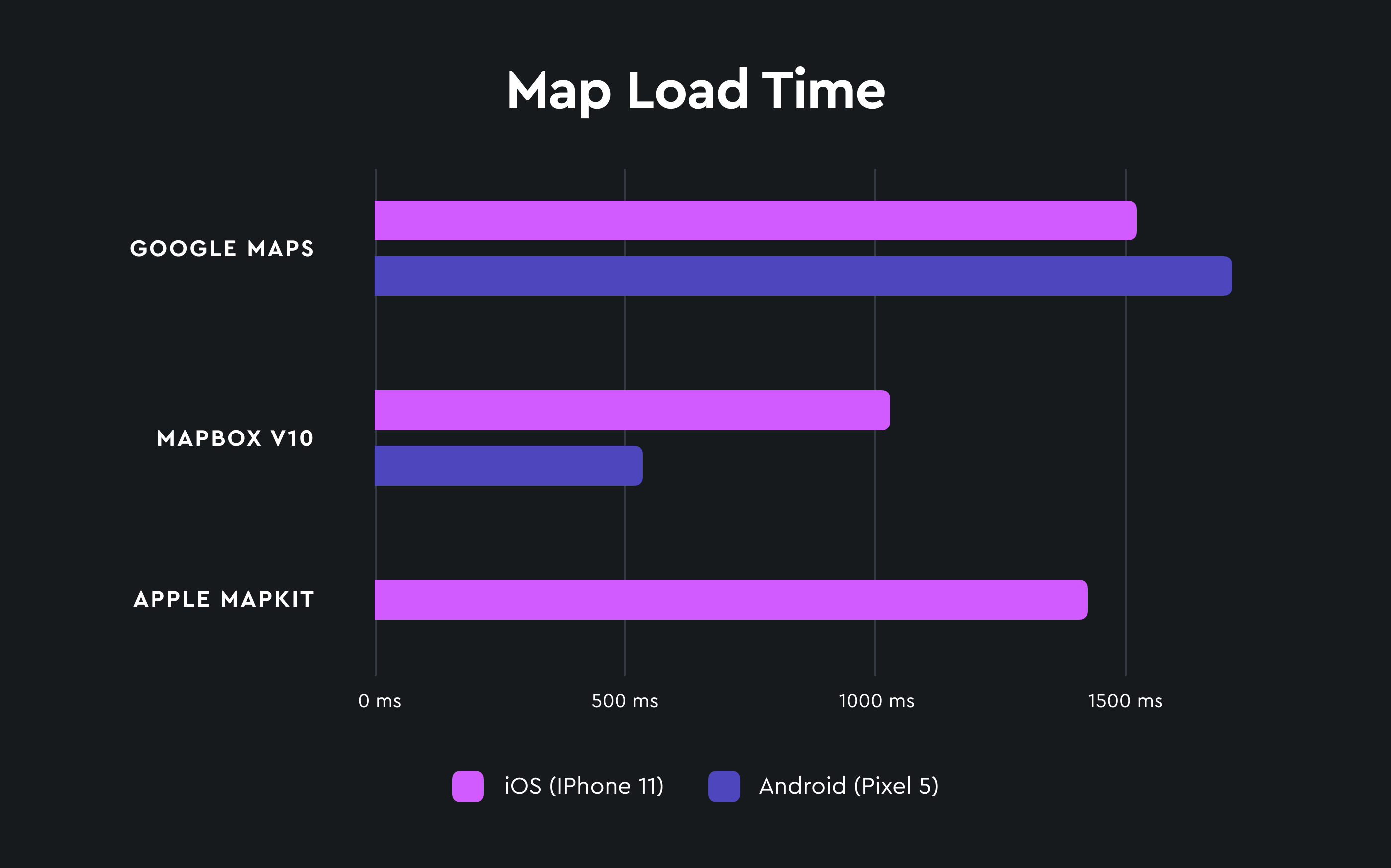
1. Inicializar tu proyecto react-native
Para lograr esta integración, primero debemos asegurarnos de tener un proyecto de React Native.
Este paso asume que tienes configurado tu entorno de desarrollo de acuerdo a la siguiente documentación de React Native: enlace a la documentación.
Como comienzo entonces?
Perfecto, vamos a crear nuestro proyecto de React Native. Lo nombraré 'RNMapbox' y con el siguiente comando comenzaremos a inicializarlo:
npx react-native init RNMapbox --template react-native-template-typescriptnpx react-native init RNMapboxUna vez que hayamos logrado una salida similar a esta, estaremos preparados para avanzar con los siguientes pasos
...
## ## ## ##
## #### ##
## #### ##
## ### ### ##
### #### #### ###
###### ######
Welcome to React Native!
Learn once, write anywhere
✔ Downloading template
✔ Copying template
✔ Processing template
✔ Installing Bundler
✔ Installing CocoaPods dependencies (this may take a few minutes)
Run instructions for Android:
• Have an Android emulator running (quickest way to get started), or a device connected.
• cd "/Users/wootsbot/wootsbot-dev/RNMapbox" && npx react-native run-android
Run instructions for iOS:
• cd "/Users/wootsbot/wootsbot-dev/RNMapbox" && npx react-native run-ios
- or -
• Open RNMapbox/ios/RNMapbox.xcworkspace in Xcode or run "xed -b ios"
• Hit the Run button
Run instructions for macOS:
• See https://aka.ms/ReactNativeGuideMacOS for the latest up-to-date instructions.
Además, se a creado una estructura de carpetas y archivos similar a esta:
2. Inatlar y configurar Mapbox
Como mencioné previamente, llevaremos a cabo esta tarea con el apoyo de la librería para React Native Mapbox, @rnmapbox/maps
Entonces, ¿cómo lo configuramos?
Perfecto, ahora que nuestro proyecto está adecuadamente configurado y listo para avanzar.
Autorizar la descarga del SDK de Maps
Antes de instalar el SDK, deberá recopilar las credenciales adecuadas. El SDK requiere dos piezas de información confidencial de su cuenta de Mapbox. Si no tiene una cuenta de Mapbox: regístrese y vaya a la página de su cuenta. Necesitarás:
- Un token de acceso público: desde la página de tokens de su cuenta, puede copiar su token público predeterminado o hacer clic en el botón Crear un token para crear un nuevo token público.
- Un token de acceso secreto con el alcance Downloads:Read.
- Desde la página de tokens de su cuenta, haga clic en el botón Crear un token.
- Desde la página de creación de tokens, asigne un nombre a su token y asegúrese de que la casilla junto al alcance de Descargas: Lectura esté marcada.
- Haga clic en el botón Crear token en la parte inferior de la página para crear su token.
- El token que ha creado es un token secreto, lo que significa que solo tendrá una oportunidad de copiarlo en un lugar seguro.
Configura tu token secreto
Tu token secreto te permite descargar el SDK de Mapbox directamente y debe ser guardado en un archivo .netrc en tu directorio de inicio, no en la carpeta del proyecto, para evitar exposiciones accidentales. Verifica si ya tienes este archivo antes de crear uno nuevo.
.netrc necesita permisos 0600 para funcionar correctamente. En el campo TU_SECRET_MAPBOX_ACCESS_TOKEN, debes ingresar tu 'access token' personal, el cual debe haber sido configurado previamente
machine api.mapbox.com
login mapbox
password TU_SECRET_MAPBOX_ACCESS_TOKENEl próximo paso será instalar la dependencia necesaria. Esto lo haremos con el comando a continuación:
npm install --save @rnmapbox/mapsyarn add @rnmapbox/maps¿Cómo realizar una instalación exitosa en iOS
Incluya el siguiente código en su archivo ios/Podfile:
pre_install do |installer|
$RNMapboxMaps.pre_install(installer)
... other pre install hooks
end post_install do |installer|
$RNMapboxMaps.post_install(installer)
... other post install hooks
endTu archivo debería lucir similar a este:
require_relative '../node_modules/react-native/scripts/react_native_pods'
require_relative '../node_modules/@react-native-community/cli-platform-ios/native_modules'
+ $RNMapboxMapsImpl = 'mapbox'
platform :ios, min_ios_version_supported
prepare_react_native_project!
...
target 'RNMapbox' do
config = use_native_modules!
...
+ pre_install do |installer|
+ $RNMapboxMaps.pre_install(installer)
+ end
post_install do |installer|
+ $RNMapboxMaps.post_install(installer)
react_native_post_install(
installer,
# Set `mac_catalyst_enabled` to `true` in order to apply patches
# necessary for Mac Catalyst builds
:mac_catalyst_enabled => false
)
__apply_Xcode_12_5_M1_post_install_workaround(installer)
end
end
Ahora sólo queda instalar las dependencias necesarias para Mapbox. Podemos proceder a instalar los 'pods' de la siguiente manera:
# Ir a la carpeta ios
cd ios
# Correr Pod Install
pod install¿Cómo realizar una instalación exitosa en Android
Deberás realizar algunos cambios en el archivo build.gradle. Entre estos, en el campo TU_SECRET_MAPBOX_ACCESS_TOKEN, introduce tu 'access token' personal previamente configurado.
Tu archivo debería lucir similar a este:
// Top-level build file where you can add configuration options common to all sub-projects/modules.
buildscript {
ext {
buildToolsVersion = "33.0.0"
minSdkVersion = 21
compileSdkVersion = 33
targetSdkVersion = 33
ndkVersion = "23.1.7779620"
+ RNMapboxMapsImpl = "mapbox"
}
...
}
+ allprojects {
+ repositories {
+ // ...other repos
+ maven {
+ url 'https://api.mapbox.com/downloads/v2/releases/maven'
+ authentication {
+ basic(BasicAuthentication)
+ }
+ credentials {
+ // Do not change the username below.
+ // This should always be `mapbox` (not your username).
+ username = 'mapbox'
+ // Use the secret token you stored in gradle.properties as the password
+ password = project.properties['TU_SECRET_MAPBOX_ACCESS_TOKEN'] ?: ""
+ }
+ }
+ // ...even more repos?
+ }
+ }Excelente, ya hemos configurado Mapbox para ambas plataformas. Ahora podemos proceder con los siguientes pasos.
Creando el primer MapView de Mapbox
Para continuar, incluiremos las siguientes líneas de código en el archivo App.tsx:
import React from 'react';
import {SafeAreaView, StatusBar, StyleSheet, View} from 'react-native';
import Mapbox from '@rnmapbox/maps';
const MAPBOX_ACCESS_TOKEN = TU_SECRET_MAPBOX_ACCESS_TOKEN;
Mapbox.setAccessToken(MAPBOX_ACCESS_TOKEN);
const centerCoord = [-99.00000, 12.0000]; // Reemplaza con las coordenadas que desees visualizar.
function App(): JSX.Element {
return (
<SafeAreaView style={{flex: 1}}>
<StatusBar />
<View style={styles.page}>
<View style={styles.container}>
<Mapbox.MapView style={styles.map}>
<Mapbox.Camera
defaultSettings={{centerCoordinate: centerCoord, zoomLevel: 14}}
centerCoordinate={centerCoord}
zoomLevel={14}
/>
</Mapbox.MapView>
</View>
</View>
</SafeAreaView>
);
}
const styles = StyleSheet.create({
page: {
flex: 1,
justifyContent: 'center',
alignItems: 'center',
},
container: {
height: '100%',
width: '100%',
},
map: {
flex: 1,
},
});
export default App;
Finalmente, procederemos a ejecutar la aplicación:
yarn iosyarn androidY como resultado, obtendremos una visualización de los mapas.

aqui una guia para instalarlo con expo
Conclusión
He probado el rendimiento en más de un caso y la verdad, me ha impresionado. Esto abre muchas posibilidades para mejorar la experiencia del usuario (UX). Nuestros usuarios realmente valoran la rapidez con la que pueden navegar en nuestra aplicación.
Esto contribuye a que tu aplicación sea bien recibida, pero no debemos olvidar que, como desarrolladores, también es gratificante integrar herramientas que brinden una buena experiencia de desarrollo.
Honestamente, he elegido a Mapbox como mi principal motor de mapas, aunque no descarto a los demás competidores porque cada proyecto tiene sus propias limitaciones y requisitos.
